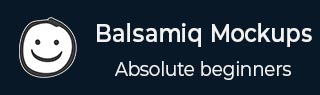
- Balsamiq 模型教程
- Balsamiq 模型 - 主页
- 线框基础知识
- Balsamiq 模型 - 简介
- Balsamiq Mockups - 第一个项目
- 实际的线框图
- Balsamiq 模型 - 导航
- 导出模型
- Balsamiq 模型资源
- Balsamiq 模型 - 快速指南
- Balsamiq 模型 - 资源
- Balsamiq Mockups - 讨论
Balsamiq 模型 - 简介
安装 Balsamiq
要安装 Balsamiq,请确保您满足以下要求。
要在计算机上运行 Balsamiq,需要运行 Adobe Air 2.6。它在大多数计算机和操作系统上运行良好。Adobe Air 2.6 的最低系统要求如下:
对于 Windows
2.33GHz 或更快的 x86 兼容处理器,或者适用于上网本类设备的Intel Atom TM 1.6GHz 或更快的处理器。
Microsoft® Windows Server 2008、Windows 7、Windows 8 经典或 Windows 10。
至少 512MB RAM(建议 1GB)。
AIR SDK 开发仅支持 Microsoft® Windows 7 及更高版本,64 位。
对于苹果机
- Intel® Core TM Duo 1.83GHz 或更快的处理器。
- Mac OS X v10.7 及更高版本。
- 至少 512MB RAM(建议 1GB)。
- AIR SDK 开发仅支持 Mac OS 10.9 及更高版本,64 位。
参考链接 - Balsamiq 系统要求
下载 Balsamiq
我们可以从以下链接下载 Balsamiq – Balsamiq Mockups for Desktop Balsamiq 可在 Windows 和 Mac OS 上使用。
用户界面
安装完成后,我们应该能够从计算机上打开 Balsamiq。当我们第一次运行 Balsamiq 时,我们将看到以下屏幕。

如上面的屏幕截图所示,Balsamiq 的用户界面分为以下四个部分。
- 航海家
- 用户界面库
- 督察
- 线框空间/区域
在屏幕截图中,以红色突出显示的部分是“检查器/项目信息”部分的切换。根据选择,我们应该能够看到检查器/项目信息部分 (3)。
用户界面库
如下图所示,UI 库根据不同的屏幕元素进行分类。您可以水平滚动“全部”部分,了解 Balsamiq 中可用的屏幕元素。

让我们熟悉 Balsamiq 中可用的不同基本屏幕元素类别。
全部- 这涵盖了 Balsamiq 中存在的所有 UI 元素。您可以水平滚动来查看/使用它们。
资产- 出于介绍目的,这些是用户上传的自定义资产。
大- 此类别包括尺寸/外观相当高的屏幕元素。您可以在此类别中看到占位符、浏览器窗口、iPad、iPhone 等元素。
按钮- 它包括移动/网络线框中使用的所有按钮控件。典型的例子是操作按钮、复选框等。
常见- 这些是不同的形状/控件,用于表示最常见的交互。
容器- 顾名思义,它包括窗口、字段集、浏览器等。
表单- 与表单相关的所有 UI 控件都存在于此类别中。
图标- 在任何给定点,您可能需要通过图标来表示特定操作。例如,最近,我们有带有“保存”按钮的软盘图标。此类控件将为您提供此操作所需的图标。Balsamiq 拥有大量图标;请随意检查它们!
iOS - 特定于 Apple iOS 移动操作系统的 UI 控件在此类别下可用。
布局- 当表示基本页面/功能时,表示基本布局变得很重要。类别布局包括大部分,例如 Accordian、Horizontal/Vertical Tab 等。
标记- 假设您想在线框中的特定控件上添加注释。注释框位于标记中。此外,标注还用于显示许多场景中的互连性。它位于标记类别下。
媒体- 当在线框中显示图像/声音时,相关的 UI 控件可在“媒体”类别下使用。
符号- 符号是可重用的组件,可以减少创建最常见元素的时间。
文本- 顾名思义,所有与文本或段落相关的 UI 控件,例如链接栏、文本块、组合框都在此类别下可用。
在下一章中,我们将在 Balsamiq 中制作第一个项目。